Създаването на подкаст е креативно пътуване, което изисква не само интересно съдържание, но и привлекателно качество на звука. Един от централните аспекти на аудиопродукцията е редакцията на бас и високи честоти. Тези два честотни обхвата значително влияят на начина, по който твоят глас се възприема. В това ръководство ще научиш как лесно да правиш целеви корекции с Audacity, за да направиш своя подкаст по-динамичен и професионален.
Най-важните усвоявания
- Ефектът на баса и високите честоти влияе на възприятието на твоя глас.
- Малки корекции могат да имат големи влияния върху звука.
- Експериментирането с различни настройки ти позволява да развиеш своя индивидуален стил.
Стъпка по стъпка ръководство
1. Отваряне на Audacity и зареждане на аудио записа
Първо отвори Audacity и зареди аудио записа, който искаш да редактираш. Кликни върху "Файл" и избери "Импорт", за да избереш файла си. Важно е да се увериш, че аудио записът се чува ясно, преди да започнеш с корекциите.
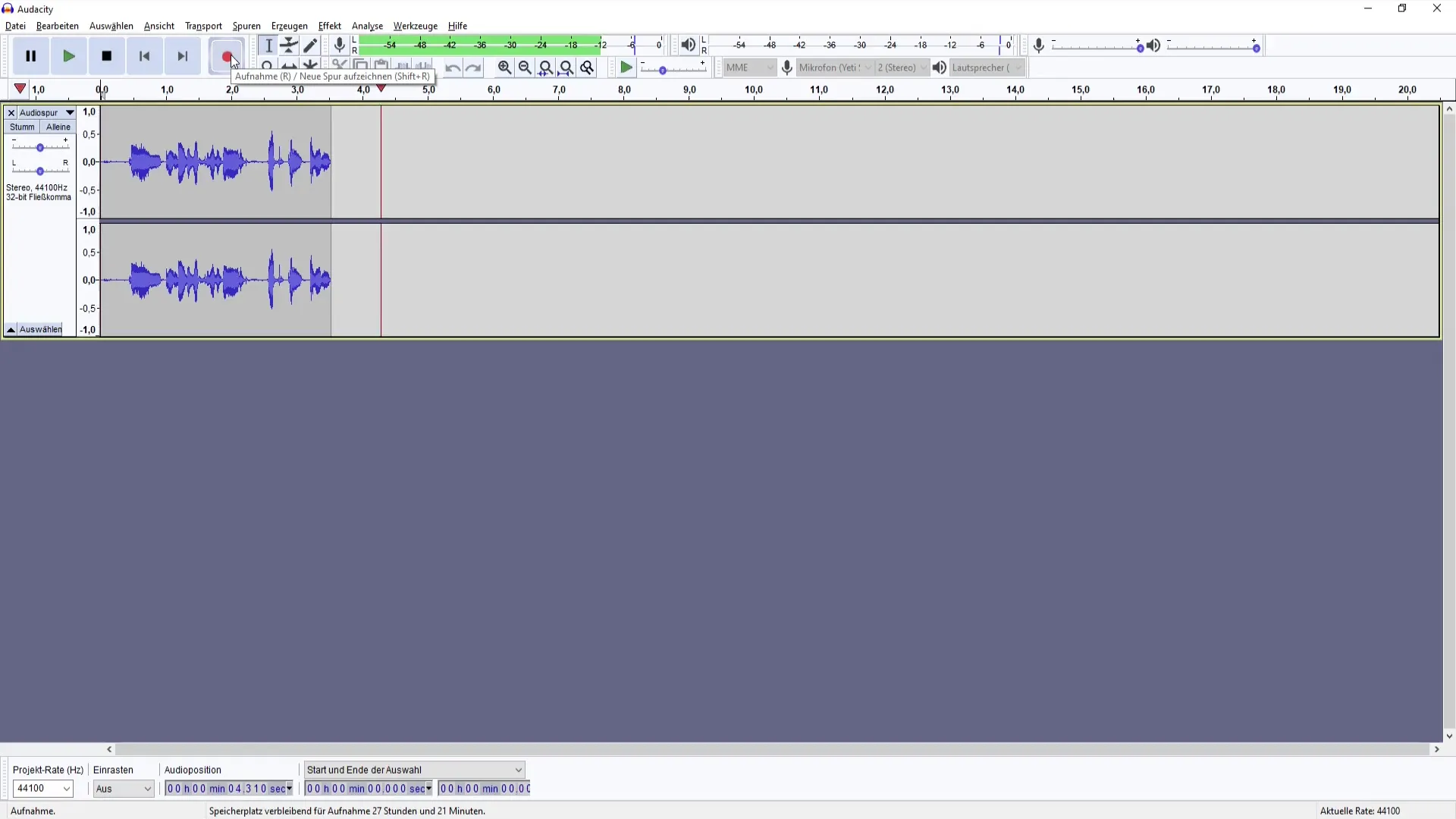
2. Експериментиране с баса и високите честоти
В Audacity ще намериш ефекта на баса и високите честоти под "Ефекти". Кликни върху него, за да отвориш настройките. При редакцията можеш да коригираш както басовите, така и високите честоти. Добре е първо да се запознаеш със стандартните настройки преди да направиш промени.
3. Намаляване или увеличаване на баса
Започни с намаляване на областта на баса, за да получиш по-ясен звук. Първоначално задай басовия регулатор на по-ниска стойност, например -3 децибела. Слушай внимателно промените, за да разбереш какво въздействие има това върху твоя глас. Повтаряй този стъпка, докато постигнеш желаният звуков ефект.

4. Намаляване или увеличаване на високите честоти
След като станеш доволен от баса, премини към високите честоти. Внимателно усилвай регулатора на високите, за да подчертаеш присъствието на гласа си. Внимавай да не предавериш, тъй като това може да окаже отрицателно влияние върху качеството на звука. Умереното увеличаване от около 2 децибела често прави чудеса.
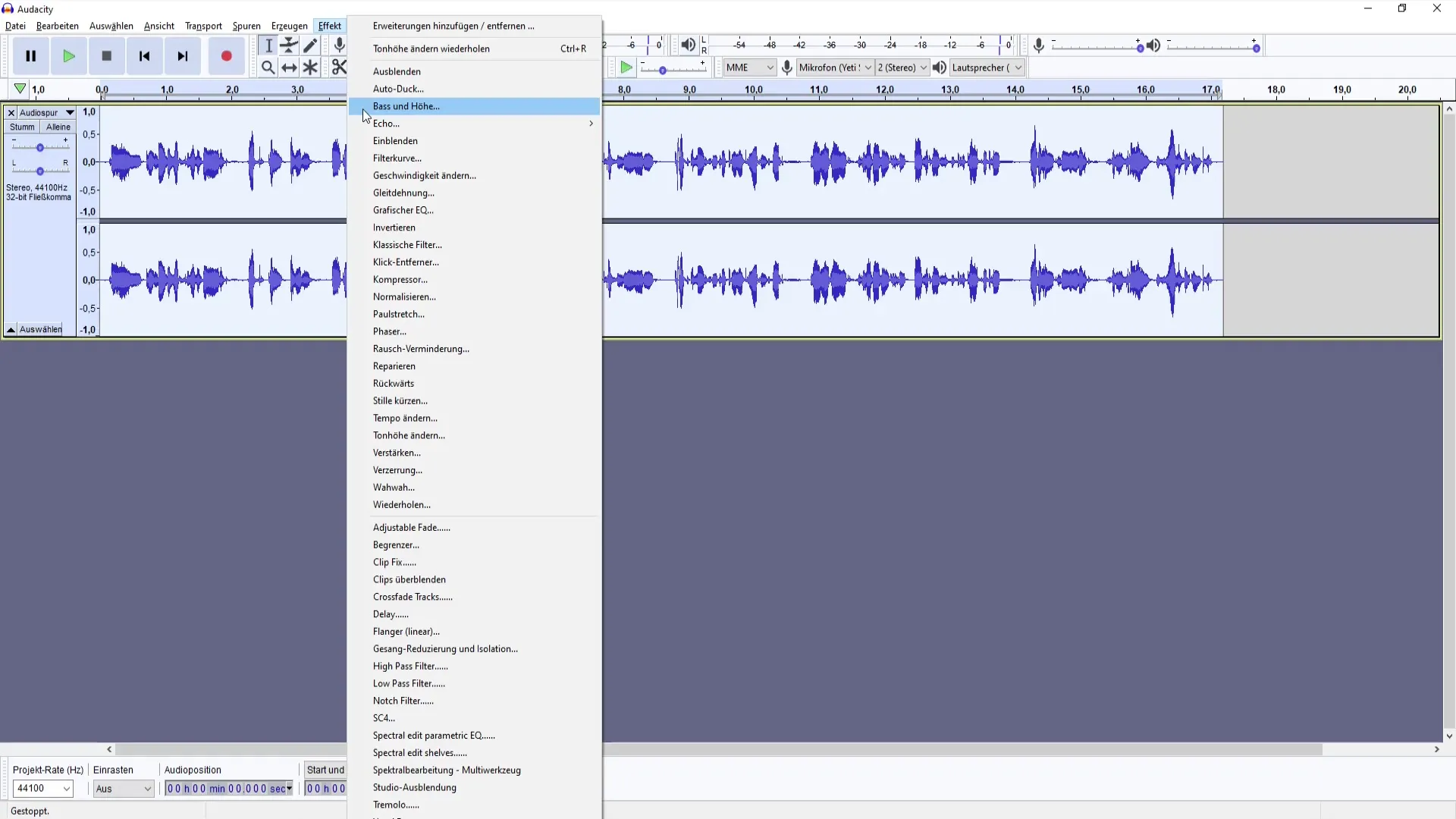
5. Слушане и финални настройки
След като направиш настройките, прослушай отново аудиото си. Обърни внимание на усещането, което промените са направили, и дали звукът отговаря на твоето очакване. Иногда може да помогне да промениш регулаторите постепенно, за да намериш най-добрите настройки.
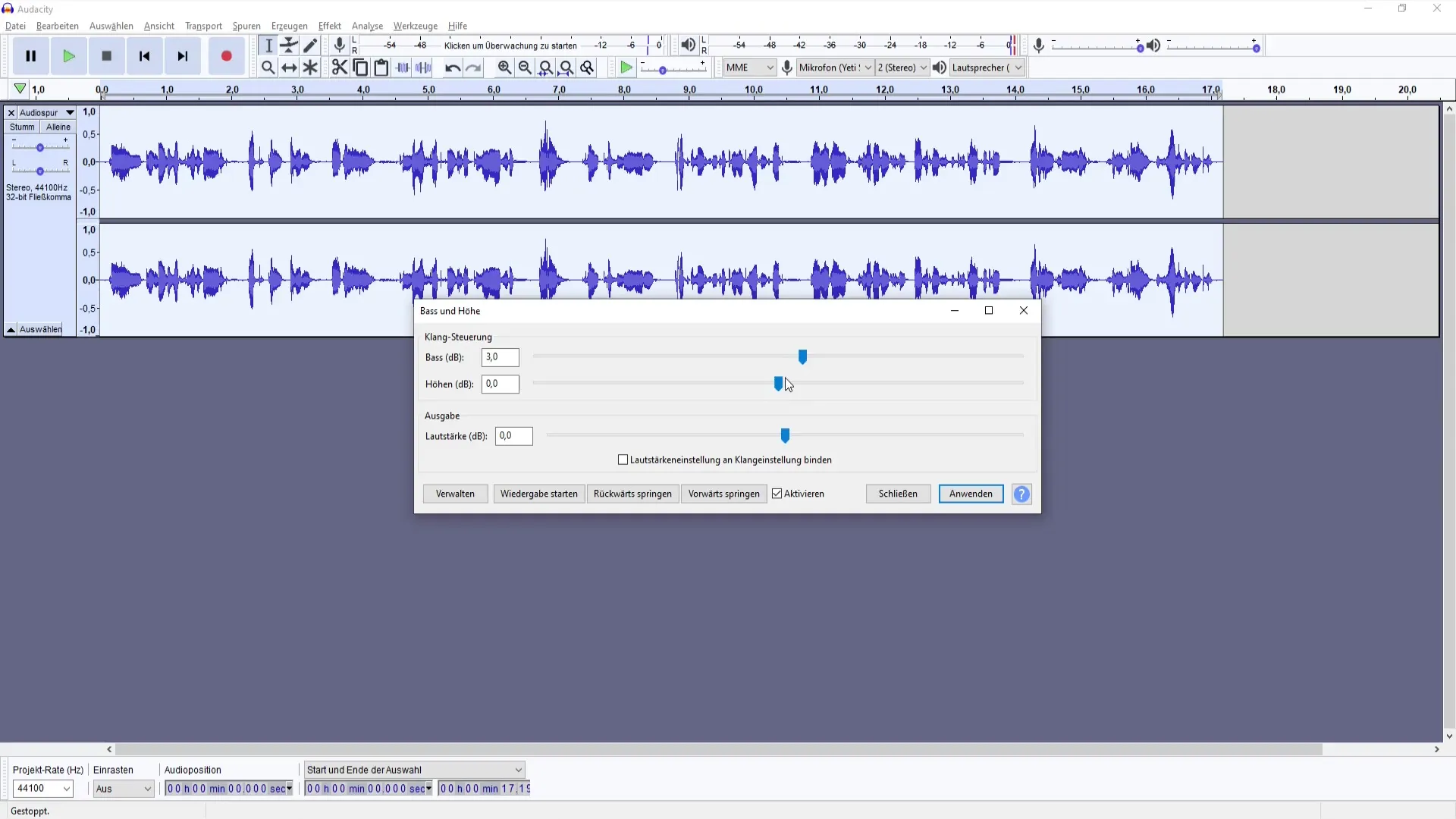
6. Регулиране на силата на звука
Силата на звука на твоя аудио запис е също толкова важна, колкото и ефектът на баса и високите честоти. Провери опциите за силата на звука в Audacity и се увери, че твоят запис не е нито твърде силен, нито твърде слаб. Прекалено силен сигнал може да предавери, докато твърде слабият може да намали аудиторната връзка. Оптимизирай силата на звука при необходимост в положителен или отрицателен режим.
7. Запазване на настройките
След като направиш всички корекции, запази своя проект. Това е важно, за да можеш по-късно да се върнеш към настройките си. Кликни върху "Файл" и след това "Запазване на проекта". Също така може да е полезно да експортираш редактирания аудио файл в подходящ формат, за да го използваш лесно на своята платформа за подкасти.
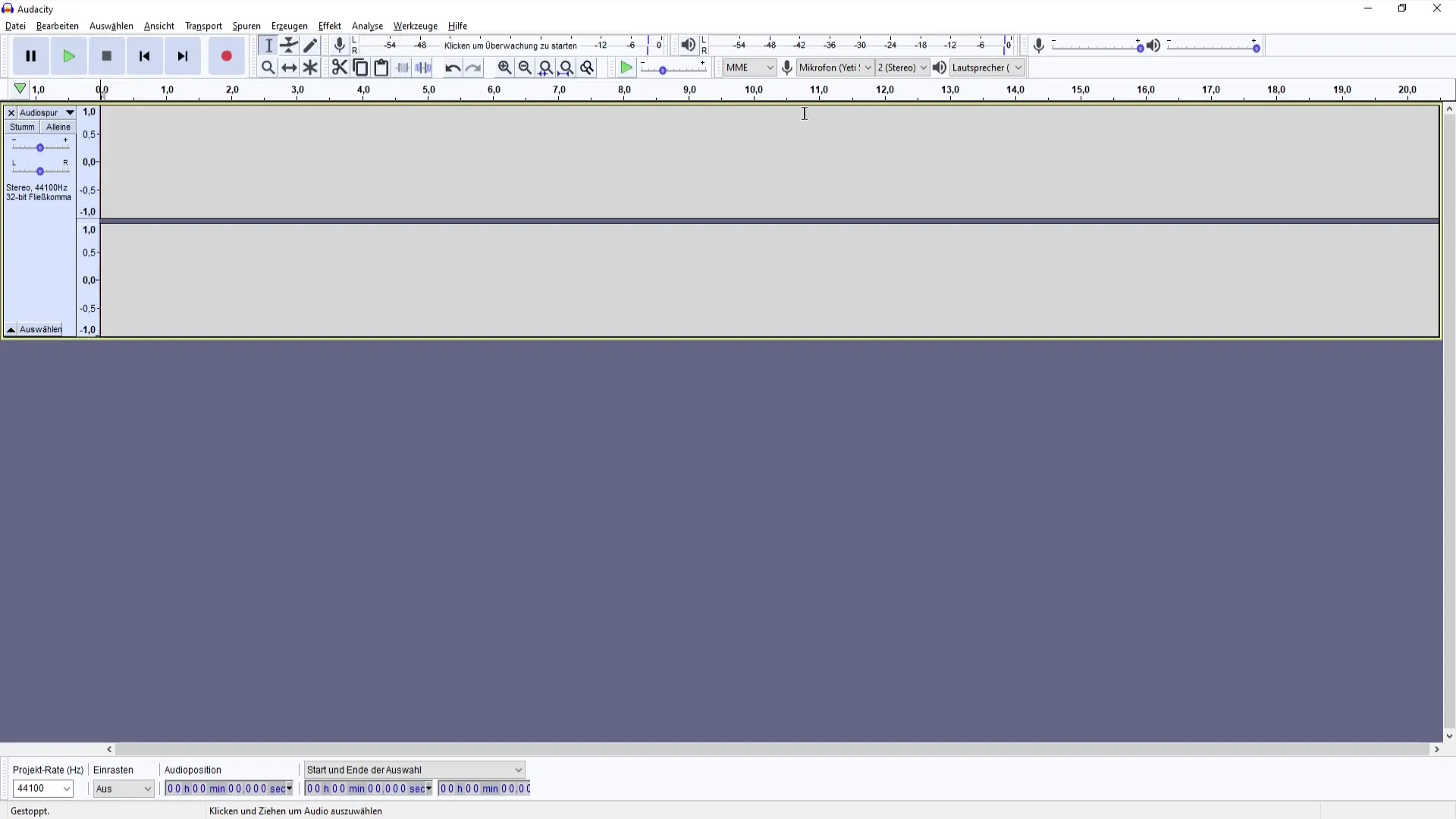
8. Пробвай сам и набирай опит
Добра идея е да изпробваш направените настройки веднага. Всеки потребител на подкаст има свой собствен стил и най-добрият начин да откриеш какво работи за теб е чрез практическото прилагане. Експериментирай с различни стойности за баса и високите честоти, за да развиеш своя личен звук.
Резюме
Приспособяването на баса и високите честоти в Audacity може значително да подобри качеството на твоя подкаст. Чрез тестване и коригиране на настройките можеш да оптимизираш звука на гласа си и да добавиш по-голяма дълбочина на своето съдържание. Използвай описаните по-горе стъпки като ръководство, за да намериш своя личен стил и за да впечатлиш аудиторията си.


